Nota
L'accesso a questa pagina richiede l'autorizzazione. È possibile provare ad accedere o modificare le directory.
L'accesso a questa pagina richiede l'autorizzazione. È possibile provare a modificare le directory.
L'obiettivo di questo articolo è illustrare i passaggi da eseguire in Oracle Fusion ERP e Microsoft Entra ID per configurare Microsoft Entra ID per effettuare automaticamente il provisioning e il deprovisioning di utenti e/o gruppi in Oracle Fusion ERP.
Nota
Questo articolo descrive un connettore basato sul servizio di provisioning utente di Microsoft Entra. Per informazioni importanti sul funzionamento di questo servizio e sulle domande frequenti, vedere Automatizzare il provisioning e il deprovisioning degli utenti nelle applicazioni SaaS con Microsoft Entra ID.
Prerequisiti
Lo scenario descritto in questo articolo presuppone che siano già disponibili i prerequisiti seguenti:
- Un account utente di Microsoft Entra con una sottoscrizione attiva. Se non è già disponibile, è possibile creare gratuitamente un account.
- Uno dei ruoli seguenti:
- Tenant Oracle Fusion ERP.
- Un account utente in Oracle Fusion ERP con autorizzazioni di amministratore.
Assegnare utenti a Oracle Fusion ERP
Per determinare quali utenti avranno l'accesso alle app selezionate, Microsoft Entra ID usa il concetto delle cosiddette assegnazioni. Nel contesto del provisioning automatico degli utenti vengono sincronizzati solo gli utenti e/o i gruppi che sono stati assegnati a un'applicazione in Microsoft Entra ID.
Prima di configurare e abilitare il provisioning automatico degli utenti, è necessario decidere quali utenti e/o gruppi in Microsoft Entra ID necessitano dell'accesso a Oracle Fusion ERP. Dopo averlo stabilito, è possibile assegnare gli utenti e/o i gruppi a Oracle Fusion ERP seguendo le istruzioni fornite qui:
Suggerimenti importanti per l'assegnazione di utenti a Oracle Fusion ERP
È consigliato assegnare un solo utente di Microsoft Entra a Oracle Fusion ERP per testare la configurazione di provisioning automatico degli utenti. È possibile assegnare utenti e/o gruppi aggiuntivi in un secondo momento.
Quando si assegna un utente a Oracle Fusion ERP, è necessario selezionare qualsiasi ruolo specifico dell'applicazione valido, se disponibile, nella finestra di dialogo di assegnazione. Gli utenti con il ruolo di accesso predefinito sono esclusi dal provisioning.
Configurare Oracle Fusion ERP per il provisioning
Prima di configurare Oracle Fusion ERP per il provisioning automatico degli utenti con Microsoft Entra ID, è necessario abilitare il provisioning SCIM su Oracle Fusion ERP.
Accedere alla console di amministrazione di Oracle Fusion ERP
Selezionare Lo strumento di navigazione nell'angolo superiore sinistro. In Strumenti selezionare Console di sicurezza.
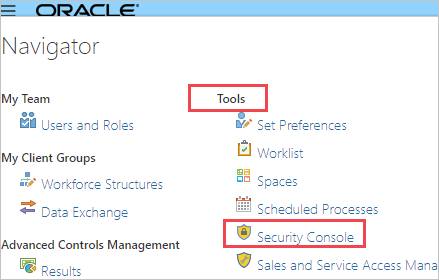
Vai a Utenti.
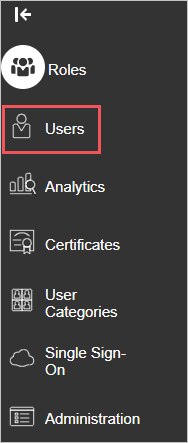
Salvare il nome utente e la password per l'account utente amministratore usato per accedere alla console di amministrazione di Oracle Fusion ERP. Questi valori devono essere immessi nei campi Nome utente amministratore e Password nella scheda Provisioning dell'applicazione Oracle Fusion ERP.
Aggiungi Oracle Fusion ERP dalla raccolta
Per configurare Oracle Fusion ERP per il provisioning automatico degli utenti con Microsoft Entra ID, è necessario aggiungere Oracle Fusion ERP dalla raccolta di applicazioni Microsoft Entra all'elenco delle applicazioni SaaS gestite.
Per aggiungere Oracle Fusion ERP dalla raccolta di applicazioni Microsoft Entra, seguire questa procedura:
Accedere all'interfaccia di amministrazione di Microsoft Entra come almeno un amministratore di applicazioni cloud.
Passare a Entra ID>Applicazioni aziendali>Nuova applicazione.
Nella sezione Aggiungi dalla raccolta digitare Oracle Fusion ERP, selezionare Oracle Fusion ERP nel pannello dei risultati.
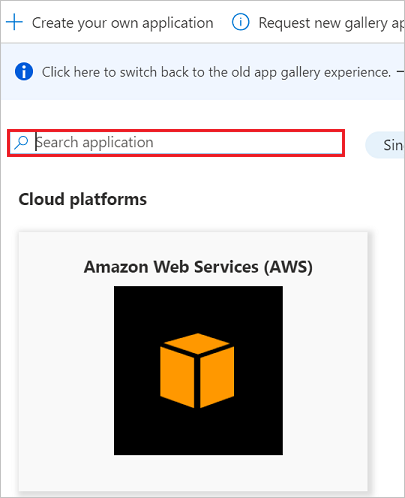
Configurare il provisioning automatico degli utenti in Oracle Fusion ERP
Questa sezione illustra la procedura per configurare il servizio di provisioning di Microsoft Entra per creare, aggiornare e disabilitare utenti e/o gruppi in Oracle Fusion ERP in base alle assegnazioni di utenti e/o gruppi in Microsoft Entra ID.
Suggerimento
È anche possibile scegliere di abilitare l'accesso Single Sign-On basato su SAML per Oracle Fusion ERP seguendo le istruzioni fornite nell'articolo Sull'accesso Single Sign-On di Oracle Fusion ERP. L'accesso Single Sign-On può essere configurato indipendentemente dal provisioning utenti automatico, sebbene queste due funzionalità siano complementari.
Nota
Per altre informazioni sull'endpoint SCIM di Oracle Fusion ERP, vedere API REST per le funzionalità comuni in Oracle Applications Cloud.
Per configurare il provisioning automatico degli utenti per Fuze in Microsoft Entra ID:
Accedere all'interfaccia di amministrazione di Microsoft Entra come almeno un amministratore di applicazioni cloud.
Passare a Entra ID>App aziendali

Nell'elenco delle applicazioni selezionare Oracle Fusion ERP.

Selezionare la scheda Provisioning .

Impostare Modalità di provisioning su Automatico.

Nella sezione Credenziali amministratore, inserire
https://ejlv.fa.em2.oraclecloud.com/hcmRestApi/scim/in URL Tenant. Immettere il nome utente amministratore e la password recuperati in precedenza nei campi Nome utente amministratore e Password . Selezionare Test connessione tra Microsoft Entra ID e Oracle Fusion ERP.Screenshot della sezione Credenziali amministratore. Sono visibili un pulsante Test connessione e campi per un Tenant URL, un nome utente amministratore e una password amministratore.
Nel campo Email di Notifica, immettere l'indirizzo email di una persona o di un gruppo che deve ricevere le notifiche di errori di provisioning e selezionare la casella di controllo Invia notifica e-mail in caso di errore.

Selezionare Salva.
Nella sezione Mapping selezionare Synchronize Microsoft Entra users to Oracle Fusion ERP (Sincronizza gli utenti di Microsoft Entra con Oracle Fusion ERP).
Esaminare gli attributi utente sincronizzati da Microsoft Entra ID a Oracle Fusion ERP nella sezione Mappatura attributi. Gli attributi selezionati come proprietà corrispondenti vengono usati per trovare le corrispondenze con gli account utente in Oracle Fusion ERP per le operazioni di aggiornamento. Selezionare il pulsante Salva per eseguire il commit delle modifiche.
Attributo Tipo Compatibile con il filtraggio Richiesto da Oracle Fusion ERP nome utente Stringa ✓ ✓ Id esterno Stringa nome visualizzato Stringa lingua preferita Stringa nome.nomeDato Stringa nome.cognome Stringa email[type eq "work"].value Stringa attivo Booleano Nella sezione Mapping selezionare Synchronize Microsoft Entra groups to Oracle Fusion ERP (Sincronizza gruppi di Microsoft Entra con Oracle Fusion ERP).
Esaminare gli attributi del gruppo sincronizzati da Microsoft Entra ID a Oracle Fusion ERP nella sezione Mapping attributi . Gli attributi selezionati come proprietà corrispondenti vengono usati per trovare le corrispondenze con i gruppi in Oracle Fusion ERP per le operazioni di aggiornamento. Selezionare il pulsante Salva per eseguire il commit delle modifiche.
Attributo Tipo Compatibile con il filtraggio Richiesto da Oracle Fusion ERP nome visualizzato Stringa ✓ ✓ membri Riferimento Per configurare i filtri di ambito, vedere le istruzioni seguenti fornite nell'articolo Definizione dell'ambito del filtro.
Per abilitare il servizio di provisioning Microsoft Entra per Oracle Fusion ERP, impostare Stato del provisioning su Attivo nella sezione Impostazioni.

Definire gli utenti e/o i gruppi di cui si vuole eseguire il provisioning in Oracle Fusion ERP scegliendo i valori desiderati in Ambito nella sezione Impostazioni .

Quando sei pronto per il provisioning, seleziona Salva.

Questa operazione avvia la sincronizzazione iniziale di tutti gli utenti e/o i gruppi definiti in Ambito nella sezione Impostazioni . La sincronizzazione iniziale richiede più tempo delle sincronizzazioni successive, che saranno eseguite circa ogni 40 minuti quando il servizio di provisioning di Microsoft Entra è in esecuzione. È possibile usare la sezione Dettagli sincronizzazione per monitorare lo stato di avanzamento e seguire i collegamenti al report delle attività di provisioning, che descrive tutte le azioni eseguite dal servizio di provisioning Microsoft Entra in Oracle Fusion ERP.
Per altre informazioni su come leggere i log di provisioning di Microsoft Entra, vedere Creazione di report sul provisioning automatico degli account utente.
Limitazioni dei connettori
- Oracle Fusion ERP supporta solo l'autenticazione di base per l'endpoint SCIM.
- Oracle Fusion ERP non supporta il provisioning dei gruppi.
- I ruoli in Oracle Fusion ERP vengono mappati ai gruppi in Microsoft Entra ID. Per assegnare ruoli agli utenti in Oracle Fusion ERP da Microsoft Entra ID, è necessario assegnare utenti ai gruppi di Microsoft Entra desiderati denominati dopo i ruoli in Oracle Fusion ERP.
Risorse aggiuntive
- Gestione dell'assegnazione degli account utente per le applicazioni aziendali
- Che cos'è l'accesso alle applicazioni e l'accesso Single Sign-On con Microsoft Entra ID?